Comment utiliser le connecteur Data Studio
Qu’est ce que Data Studio ?
Data Studio est une solution gratuite de visualisation et de reporting de données en ligne fournie par Google. Elle vous permet d’agréger plusieurs sources de données, de les exploiter, les mettre en forme grâce à des tableaux de bord interactifs et des rapports personnalisables à souhait pour ensuite les partager avec vos collaborateurs. La récupération des données s’effectue grâce à des connecteurs, outre ceux proposés par Google (Analytics, Search Console, …), les éditeurs tierces ont la possibilité de développer les leurs permettant à ses utilisateurs d’intégrer les données de leurs applications favorites.
Pour plus d’informations sur la solution, n’hésitez pas à vous rendre sur la page officielle de Google : https://marketingplatform.google.com/intl/fr/about/data-studio/ .
Le connecteur « Cocolyze - Ranks »
Cocolyze vous propose un connecteur en version beta vous permettant de récupérer vos positions et toutes les informations relatives à celles-ci (SEO Value, volume, …) pour chacun de vos projets !
Pour profiter dès maintenant de cette fonctionnalité, vous devez installer notre connecteur en suivant la démarche suivante :
1 - Rendez-vous sur Data Studio : https://datastudio.google.com/
2 - Au niveau de votre tableau de bord, cliquer sur le bouton « Créer » > « Source de données » situé en haut à gauche
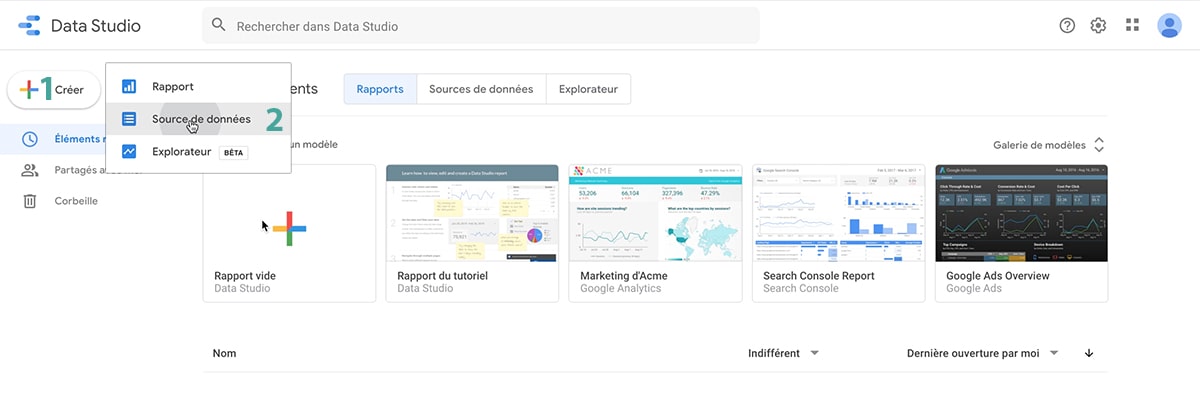
3 - Au niveau de la galerie des connecteurs, dans la section « Connecteurs de partenaires », cliquer sur le bloc « Créez les vôtres »
4 - Coller l’identifiant de déploiement de l’application au niveau du champ « Deployment ID » :
AKfycbzTD6bdfDx8n9odRAUSW1nGmAAdNM6ExTXhVae5hc2kfusW2NrtENxNJkU0yo2yMYJL
5 - Cliquer sur le bouton « VALIDER »
Le connecteur Cocolyze apparaît, comme il est encore en version beta, il n’a pas été validé par la communauté, il est donc nécessaire de l’autoriser manuellement.
6 - Cliquer sur le bloc « Cocolyze - Ranks »
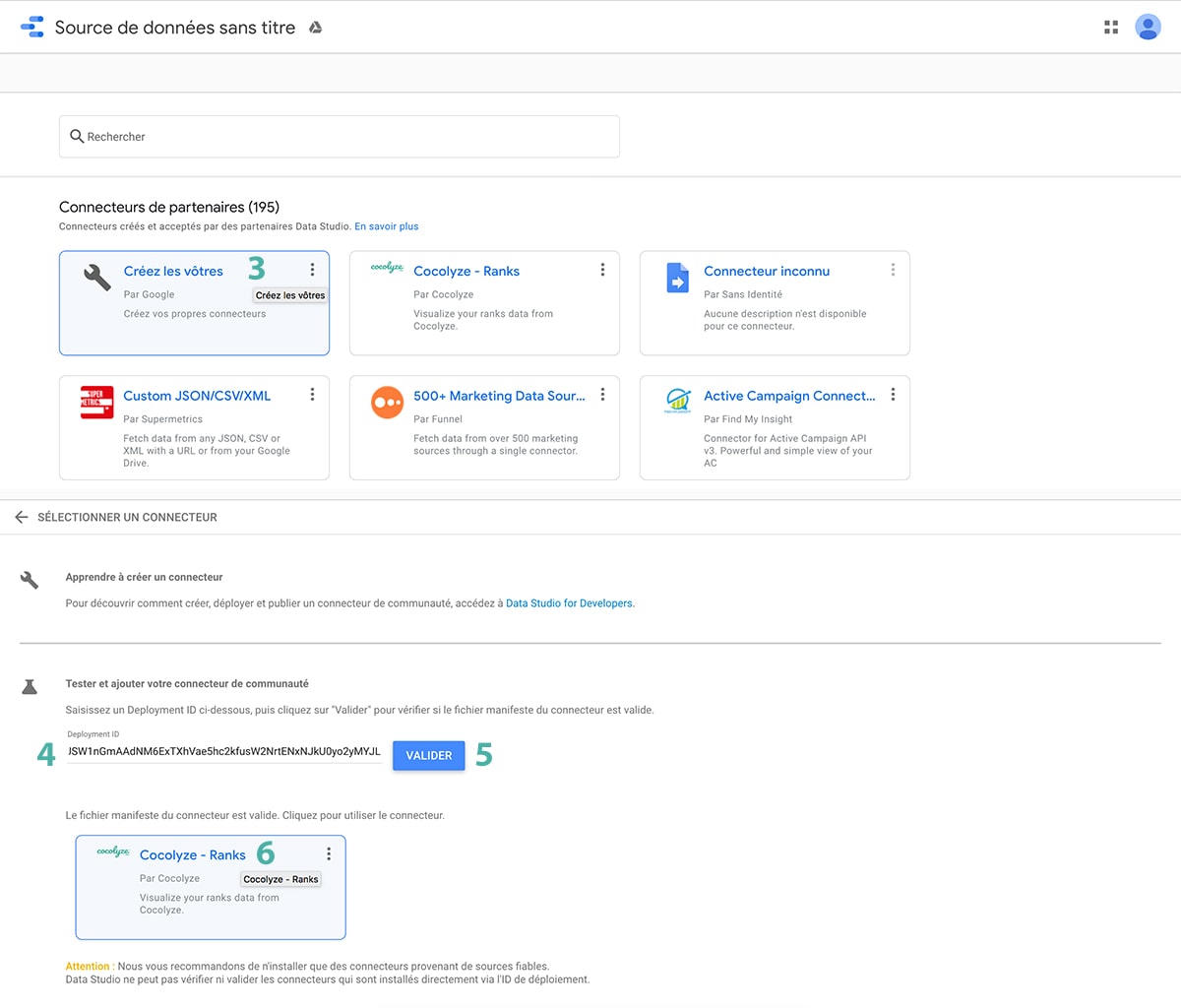 7 - Cliquer sur bouton « AUTORISER », une popup d’autorisation apparaît alors :
7 - Cliquer sur bouton « AUTORISER », une popup d’autorisation apparaît alors :
A - Cliquer sur le compte Google associé à Data Studio
B - Cliquer sur le lien « Paramètres avancées »
C - Cliquer sur le lien « Accéder à Cocolyze - Ranks (non sécurisé) »
D - Cliquer enfin sur le bouton « Autoriser »
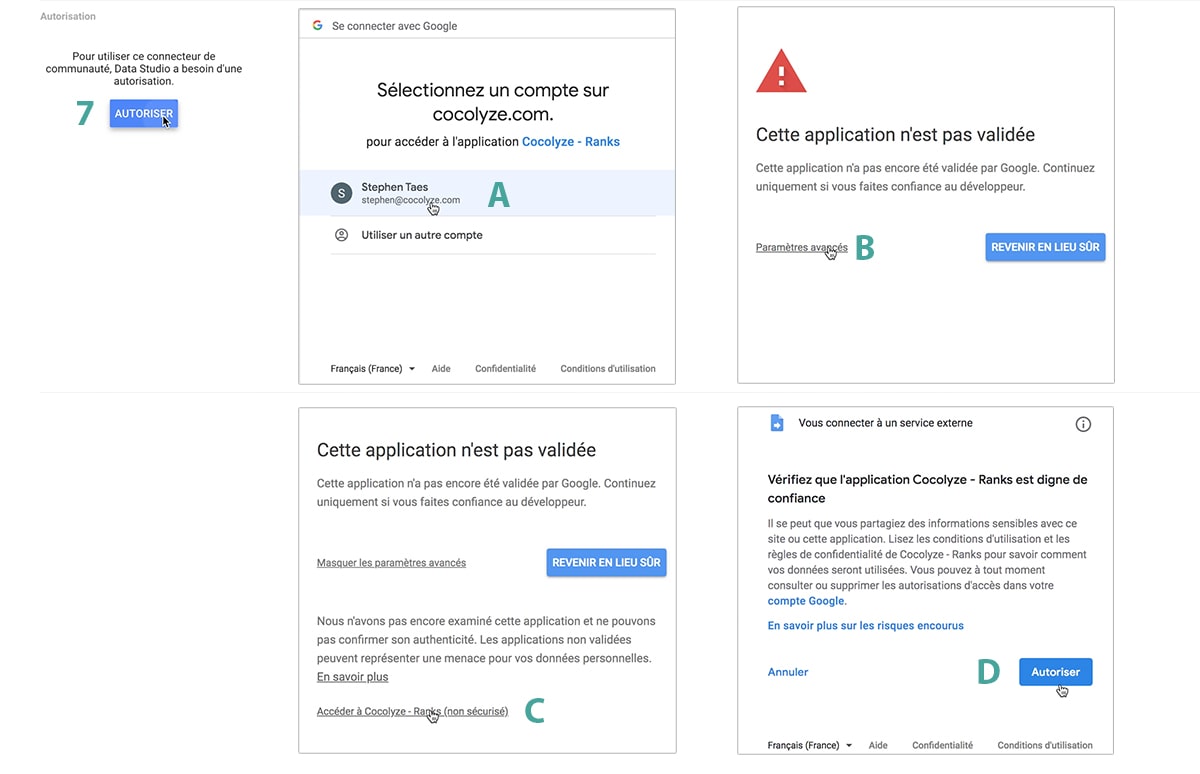
Une fois l’autorisation effectuée, il est nécessaire de lier le connecteur à votre compte Cocolyze afin de pouvoir récupérer la liste de vos projets et les positions associées.
8 - Remplissez vos identifiants Cocolyze au niveau du formulaire, votre email comme nom d’utilisateur ainsi que votre mot de passe et cliquer sur le bouton « ENVOYER »
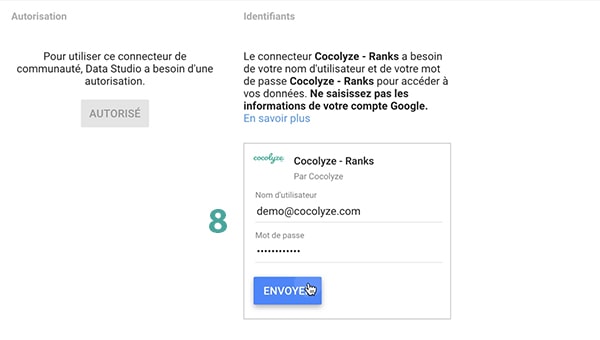
Si vos identifiants ne sont pas valides, Google vous informera via un message situé en bas à gauche. Une fois authentifié, vous devez configurer le projet sur lequel vous souhaitez faire votre rapport.
9 - Sélectionner le projet sur lequel vous souhaitez effectuer un rapport au niveau du sélecteur « Project », cocher éventuellement la case « Autoriser la modification du paramètre … » pour pouvoir ensuite le modifier directement depuis le rapport si vous désirez que vos collaborateurs aient accès aux autres projets.
10 - Cliquer sur le bouton « ASSOCIER »
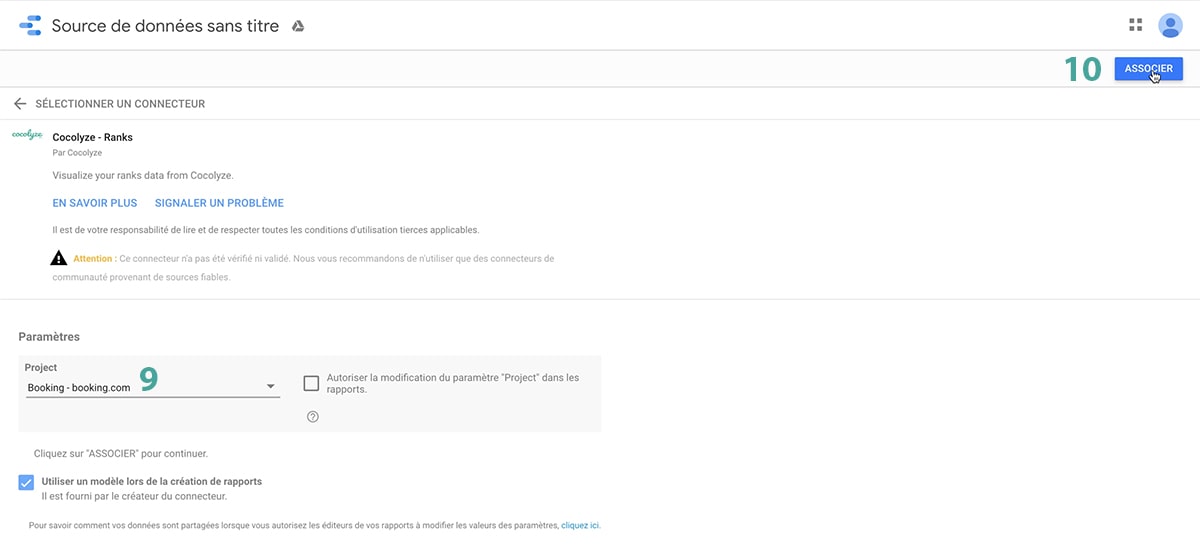
Vous avez maintenant accès aux données proposées par le connecteur et vous pouvez l’utiliser comme source de données dans vos rapports. En attendant, découvrez un exemple de rapport reprenant la vue d’ensemble de vos positions sur l’interface Cocolyze.
11 - Cliquer le bouton « CRÉER LE RAPPORT » situé en haut à droite, puis de nouveau sur celui-ci sur la fenêtre « Vous allez créer un rapport avec cette source de données »
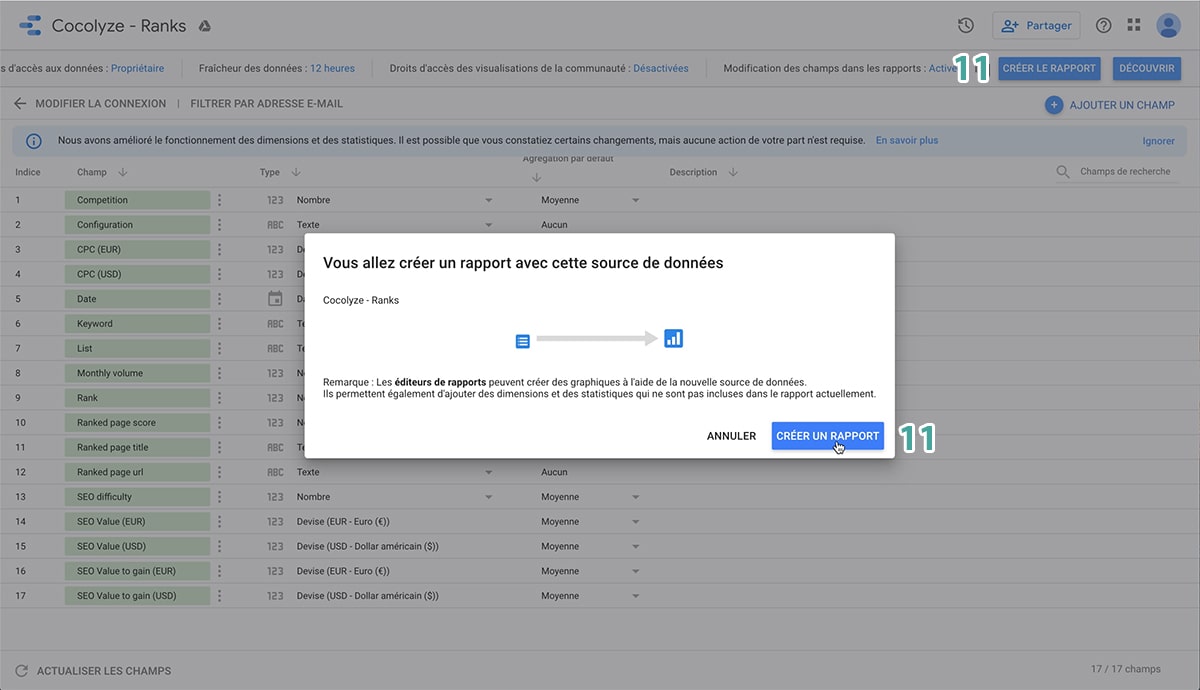
Et voilà !
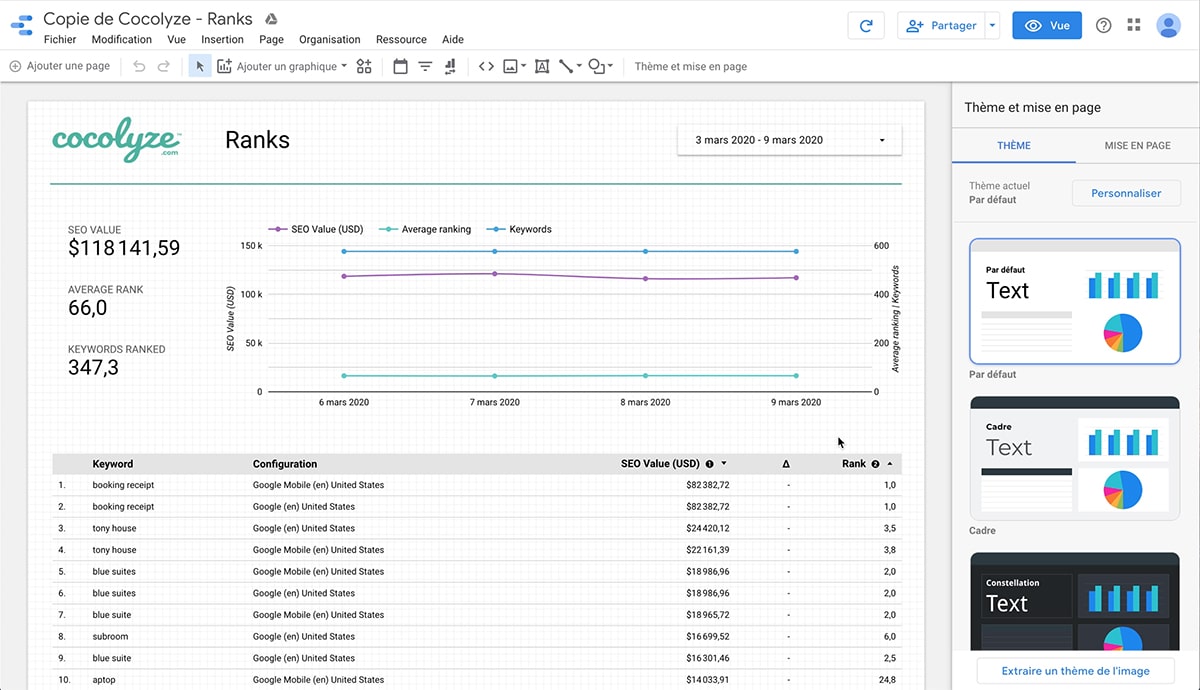
Pour vous faire aider, n’hésitez pas à solliciter la communauté Data Studio à l’adresse : https://support.google.com/datastudio/?hl=fr#topic=6267740
